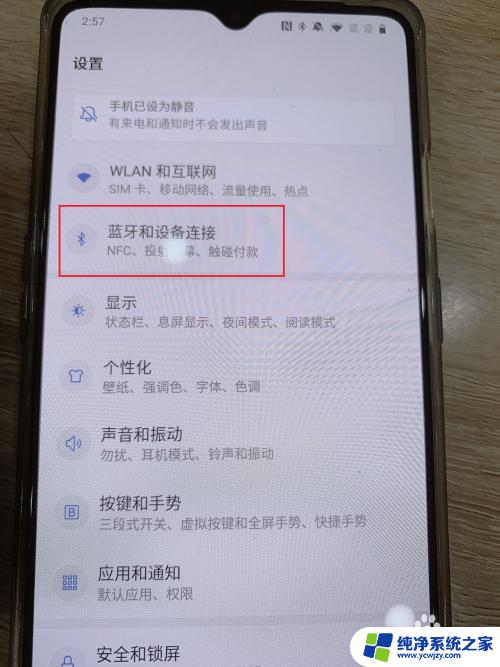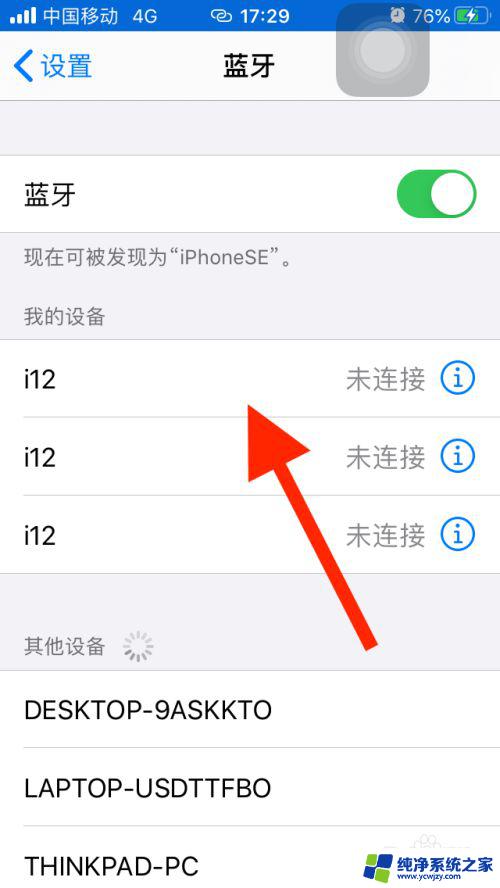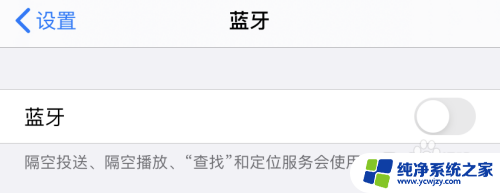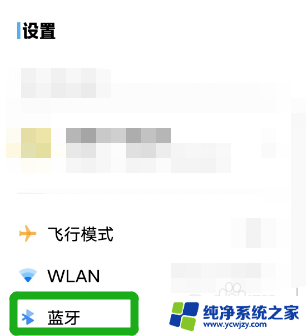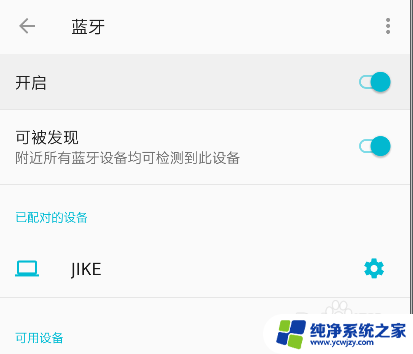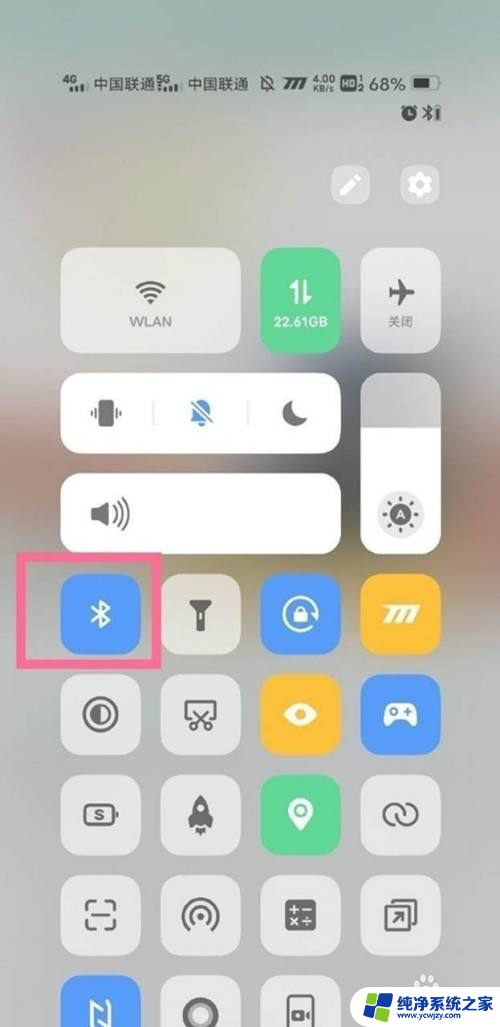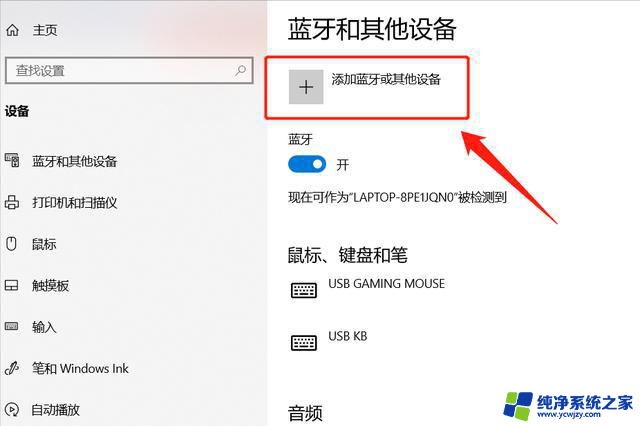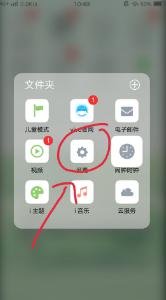新手机如何连蓝牙 手机蓝牙连接不上怎么解决
随着科技的不断发展,新手机的功能也日益强大,其中蓝牙功能的应用更是让人们的生活变得更加便利,通过蓝牙我们可以实现手机与其他设备之间的无线连接,如耳机、音箱、智能手环等。在使用过程中,有时我们可能会遇到手机蓝牙连接不上的问题,这给我们的使用带来了一定的困扰。面对这种情况,我们应该如何解决呢?本文将从新手机如何连蓝牙开始,探讨手机蓝牙连接不上的解决方法,希望能够帮助大家更好地应对这一问题。
步骤如下:
1.在手机主界面中找到设置,并选择设置选项。
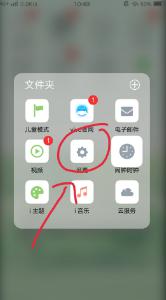
2.打开设置窗口,选择蓝牙选项。
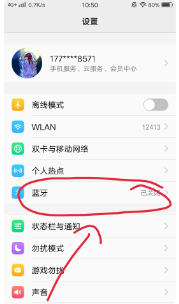
3.蓝牙设置窗口中,打开蓝牙选项和开放检测选项。
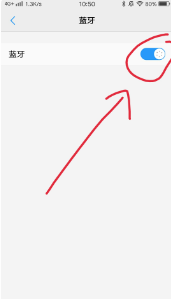
4.在需要连接的另一只手机中,选择开启蓝牙功能。
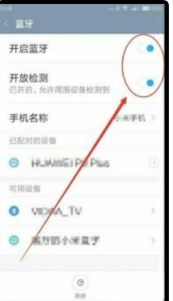
5.蓝牙窗口中,找到需连接的手机名称,点击选中它。
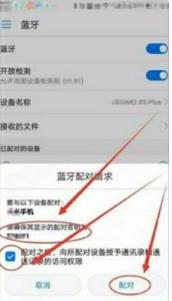
6.会出现配对窗口,选择允许另一个手机访问,点击配对按钮。
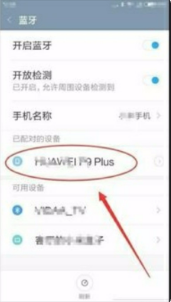
7.另一只手机的蓝牙界面中,会出现配对请求,同样选择允许访问,单击配对。
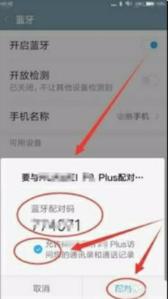
8.其中一只手机本例为华为手机,可以看到接入的另一只手机名称。本例为小米手机
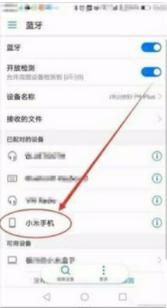
9.在连接的小米手机上,可以看到接入的另一只手机,本例为华为手机。
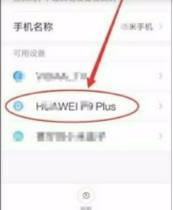
10.现在两只手机已成功实现点对点连接,接下来只需做相应的操作即可。
以上便是如何连接蓝牙的全部内容,如果您遇到此类问题,只需按照小编的操作即可解决,非常简单快速,一步到位。